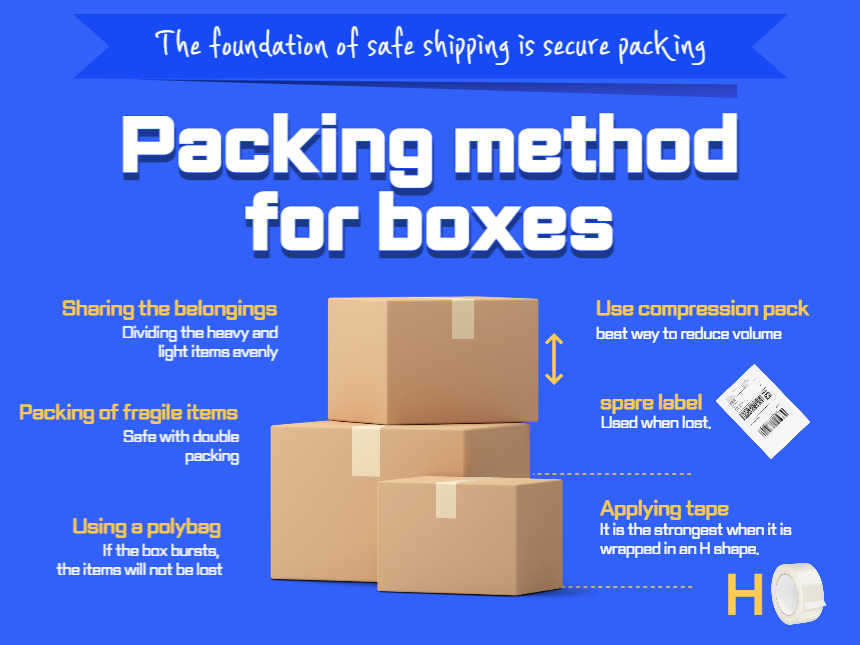서비스 진행시 해야할 일 [발송] 정보를 등록하세요. 발송정보에는 1.포장정보, 2.발송날짜, 3.발송확정까지 3단계가 있습니다.
[발송] 입력 방법
[발송]은 이삿짐의 물품 정보와 미국 내에서 이삿짐을 보내는 날짜와 보내는 방법 그리고 최종적으로 확인하는 단계가 있습니다.
① 마이페이지로 들어가서 진행되는 서비스를 클릭하세요.
② "발송(포장정보, 발송날짜, 발송확정)"을 클릭해서 페이지로 들어갑니다.
1. 포장정보
포장정보는 박스에 포장된 물품의 상세정보입니다.
귀국이사 서비스라면 세관에 신고되는 이사물품신고서 정보로 이용되므로 거짓없이 작성해야 됩니다.
또한 귀국이사, 미국내이사, 보관이사 공통으로 분실 및 파손시 물품 정보로 이용됩니다.
귀국이사 서비스라면 세관에 신고되는 이사물품신고서 정보로 이용되므로 거짓없이 작성해야 됩니다.
또한 귀국이사, 미국내이사, 보관이사 공통으로 분실 및 파손시 물품 정보로 이용됩니다.
① "1. 포장정보"에서 블럭를 클릭하여 각 박스에 담긴 물품의 정보를 입력합니다.
② 연필 아이콘을 클릭하여 입력 페이지에 들어갑니다.
이삿짐이 늘어나서 박스를 추가해야 한다면 문의 게시판에 요청해주세요.
③ 초록색 테두리의 입력박스는 15kg나 20kg 서비스를 선택했다면 입력할 필요가 없습니다. 그러나 My Size 또는 캐리어 귀국이사 서비스를 선택했다면 측정한 무게와 부피를 입력하세요.
④ 박스 안의 물품 상세 정보는 빨간색 테두리의 카테고리 버튼 먼저 선택하고 파란색 테두리의 item을 선택하면 됩니다.
1) "직접 입력"을 클릭하면 "+입력추가" 버튼이 나타납니다.
2) "+입력추가" 버튼을 클릭하여 입력박스가 나타나면 물품명을 영문으로 입력하고 개수와 단가 금액을 입력합니다.
2) "+입력추가" 버튼을 클릭하여 입력박스가 나타나면 물품명을 영문으로 입력하고 개수와 단가 금액을 입력합니다.
(직접 입력 ▶ +입력 추가 ▶ 영문으로 작성)
1) 박스 풀샷
2) 박스 겉에 붙인 레이블 사진
3) 박스 내부 사진
4) 박스 내부에 레이블이 있는 사진
5) 발송되는 박스 전체 사진
⑤ 포장하는 박스의 사진을 등록합니다. 사진을 등록하여 발송하기 전의 준비 상태를 확인할 수 있습니다. 오류가 보이는 경우 알림을 통하여 고객에게 수정할 내용을 발송합니다.
1) 박스 풀샷
2) 박스 겉에 붙인 레이블 사진
3) 박스 내부 사진
4) 박스 내부에 레이블이 있는 사진
5) 발송되는 박스 전체 사진
※ 박스 내부에 있는 레이블과 박스 겉에 붙인 레이블은 같은 번호 레이블 이여야 합니다.
⑥ 모두 등록되었다면 "아이템 저장하기' 버튼을 클릭하여 저장합니다.
2. 발송날짜
발송날짜는 이삿짐을 보내는 날짜입니다. 이사 일정에 따라 발송 날짜를 수정할 수 있습니다.
픽업이 아니라 페데스에 직접 drop off를 하고 싶다면 "변경"버튼을 클릭하여 drop off를 선택하고 저장하면 됩니다. (drop off는 주말에도 이삿짐을 발송할 수 있습니다.)
📍 drop off 하는 방법 바로가기 →
픽업이 아니라 페데스에 직접 drop off를 하고 싶다면 "변경"버튼을 클릭하여 drop off를 선택하고 저장하면 됩니다. (drop off는 주말에도 이삿짐을 발송할 수 있습니다.)
📍 drop off 하는 방법 바로가기 →
발송날짜는 기존에 저장한 발송 날짜의 2일 전에 수정할 수 있으나 발송 확정을 했다면 수정할 수 없습니다.
※ 픽업이란 발송날짜에 택배기사가 집으로 방문하여 이삿짐을 수거하는 서비스입니다.
발송날짜 및 주소변경은 1회에 한하여 무료변경이 가능합니다.
3. 발송확정
발송 확정은 최종적으로 이삿짐 보내는 정보를 확정하는 것입니다.
① "3. 발송확정"에서 발송날짜와 발송유형을 확인하세요.
② 발송주소와 도착주소를 확인하세요.
③ 모두 맞다면 하단에 있는 "발송확정" 버튼을 클릭하세요.
② 발송주소와 도착주소를 확인하세요.
③ 모두 맞다면 하단에 있는 "발송확정" 버튼을 클릭하세요.





.jpg)
.jpg)
.jpg)
.jpg)
.jpg)
.jpg)

.jpg)
.jpg)